FAQ:イメージ・バックアップとは?なぜ必要なのか?
- イメージ・バックアップは、オペレーティング・システムやプログラムを含むコンピュータ全体を一つのファイル(「イメージ・ファイル」)に保存してコンピュータをバックアップする方法で、イメージを作成した時とまったく同じ状態にコンピュータを復元することができます。ハードウェアの重大な障害からの復旧に適しており、長い時間がかかるプログラムの再インストールやデータの復元を行う必要がありません。
- DiscWizardで作成したイメージ・バックアップは、作成した際とまったく同じコンピュータでのみ復元できます。
- イメージ・バックアップを開始するには、DiscWizardソフトウェアを開いて [Backup(バックアップ)] 選択をクリックします。
- ウィンドウ左下の [Add Backup(バックアップの追加)] をクリックして、分かりやすいバックアップ名を設定します。
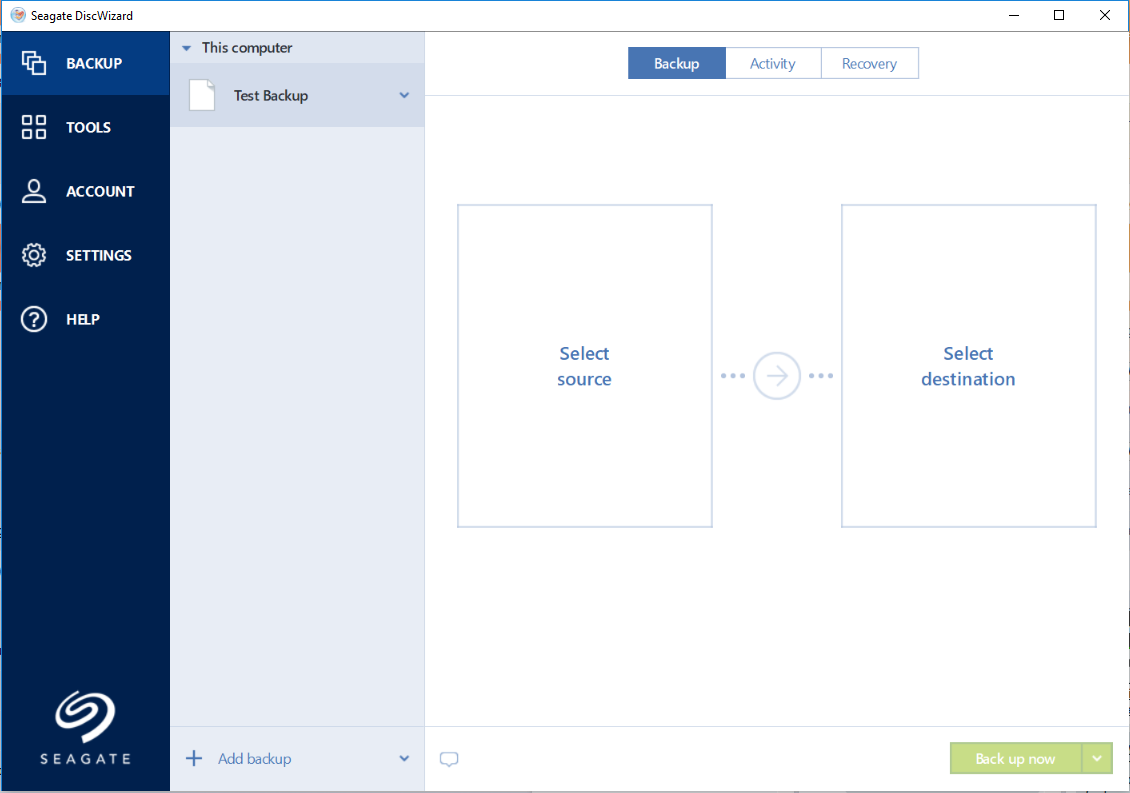
- [Select source(ソースの選択)] をクリックして、[Entire PC(PC全体)] をクリックします。次に、[Select destination(保存先の選択)] をクリックして、イメージ・バックアップを保存する外付ドライブを選択します。
- ウィンドウ右下の [Backup Now(今すぐバックアップ)] をクリックすると、バックアップを開始するというプロンプトが表示されます。バックアップが開始し、ステータス・バーが表示されます。
*Disc Wizardバックアップは.tibファイルで作成され、フォルダーを指定しなかった場合のデフォルト・ロケーションは、選択する保存先の一番下になります。
*バックアップ・オプションの詳細については、ソフトウェア左側の [Help(ヘルプ)] を選択してヘルプ・ガイドにアクセスしてご確認ください。





